Este artículo de ayuda fue traducido utilizando IA. Puede contener errores.
Si instalaste Direct Mail 7, o si la Mac App Store te actualizó automáticamente a Direct Mail 7, pero aún no estás listo para actualizar, puedes regresar de Direct Mail 7 a Direct Mail 6.
Importante: Una vez que un archivo de proyecto se ha abierto en Direct Mail 7, no se puede abrir nuevamente en Direct Mail 6. Después de regresar a la versión anterior, solo podrás abrir proyectos que no se hayan abierto en Direct Mail 7.
Para regresar a la versión anterior:
-
Sal de Direct Mail
-
Envia Direct Mail a la Papelera (puede estar ubicado en tu carpeta de Aplicaciones o en la carpeta de Descargas)
-
Haz clic aquí para descargar Direct Mail 6
- Después de que la descarga haya terminado, mueve Direct Mail a la carpeta de Aplicaciones
Después de lanzar Direct Mail 6, puedes ver un mensaje de error similar al siguiente:
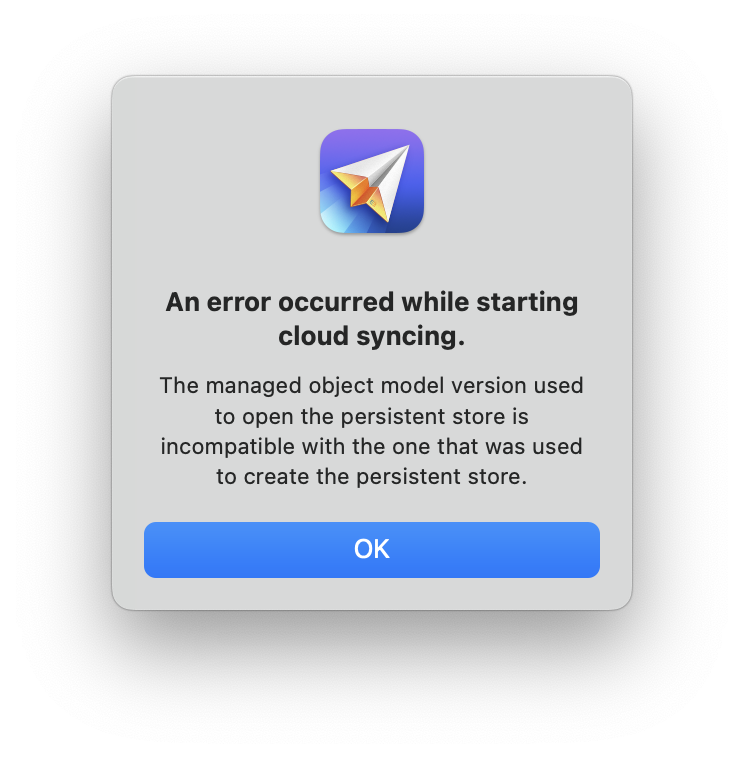
Para resolver este error:
-
Elige "Direct Mail > Cuenta de Direct Mail" en la barra de menú en la parte superior de la pantalla
-
Haz clic en "Cerrar sesión"
- Haz clic en "Iniciar sesión" e inicia sesión nuevamente en tu cuenta de Direct Mail